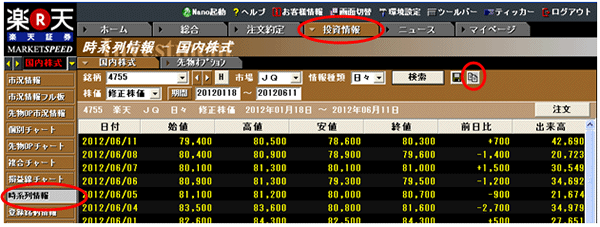|
数値データの貼付方法
マーケットスピードにログイン後「投資情報」→「時系列情報」より、2通りの方法で時系列情報内の数値をExcelや任意の場所に写すことができます。
【保存ボタンからの操作方法】
- マーケットスピードにログイン後「投資情報」→「時系列情報」を開き、銘柄コード入力後、「検索」を行ってください。「検索」ボタンの横にある『保存』ボタンによりCSV形式でExcelへ出力します。 (※1)
- 「保存」ボタンをクリックすると「同意確認」画面が表示されますので『同意する』をクリックしてください。
- 同意されますと、「名前を付けて保存」画面が立ち上がりますので、『保存する場所』を『デスクトップ』(※2)に指定し、任意で『ファイル名』を入力してください。『保存』をクリックするとデスクトップ画面にExcelファイルが作成され、当該銘柄の時系列情報が写されています。
- デスクトップ上にある下記のアイコンをクリックすると、当該銘柄の時系列情報の写しがご覧になれます。
【クリップボードコピーボタンからの操作方法】
- マーケットスピードにログイン後「投資情報」→「時系列情報」を開き、銘柄コード入力後、「検索」を行ってください。「検索」ボタンの横にある『クリップボードコピー』ボタンにより任意の場所へ写すことができます。
- 「クリップボードコピー」ボタンをクリックすると「同意確認」画面が表示されますので、『同意する』をクリックしてください。
- 同意されますと、マーケットスピード画面左下に「クリップボードにコピーしました」と表示されます。その後、任意の場所へ貼り付けてください。
※1 Microsoft Excelがパソコンにインストールされている必要があります。
※2 Microsoft Excelをお持ちでない場合や、Microsoft Excel以外の場所にデータを出力させたい場合にご利用ください。
|
![]()
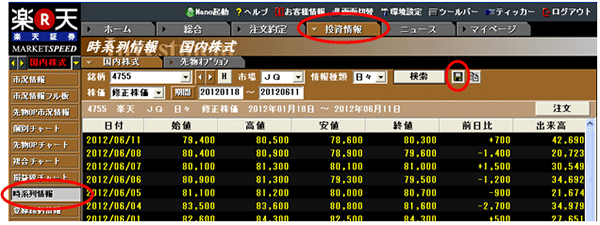

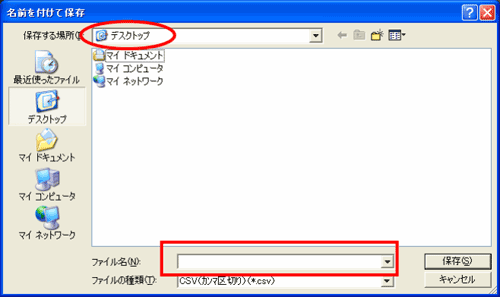

![]()